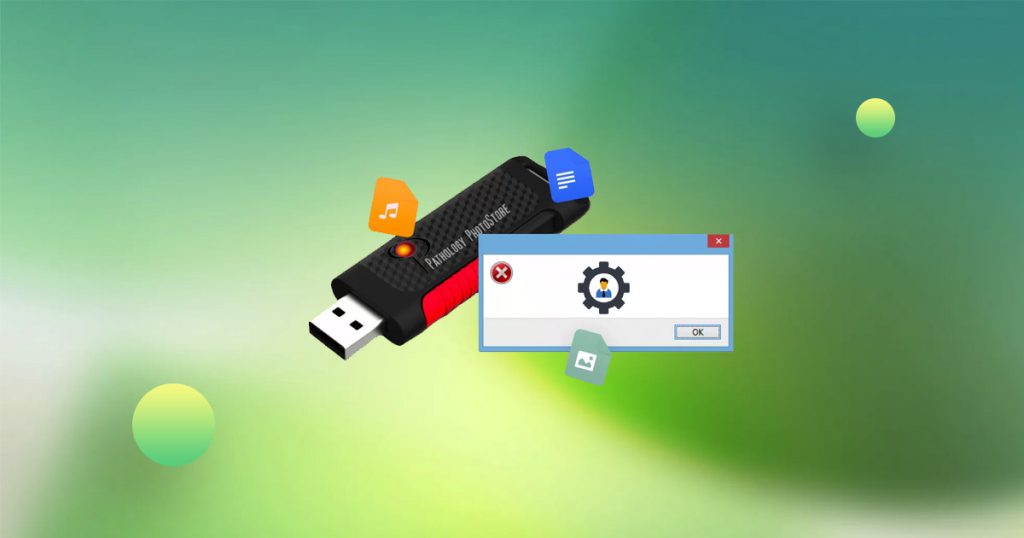我有一個USB 3.0的隨身碟,當要複製檔案至這隨身碟時都會出現一個視窗說需要系統管理員權限,但是本身登錄的帳戶就已經是系統管理員的權限了…雖然只要選擇繼續就可以複製,但是每複製一次就會出現覺得蠻煩的,不知道有沒有朋友也有跟我一樣的情況?——這是一個網友的咨詢。當這錯誤訊息跳出時,大多數普通使用者可能不知道他們的電腦或隨身碟裝置發生了什麼。
多數情況下,當Windows系統要求您提供系統管理員權限或管理權限時,您需要提供資料夾或檔案的所有權限才能存取或開啟。但是如果您不喜歡每次都要輸入密碼。您可以對其進行設定:
如何設定Windows電腦讀取隨身碟不需要系統管理員權限
步驟 1. 獲取檔案或資料夾的權限
- 開啟「檔案總管」,找到檔案/資料夾,右鍵點擊選擇「內容」。
- 到安全性並點擊「進階」。
- 找到「擁有者」,點擊「變更」鏈接。
- 在彈出的「選取使用者或群組」的「請輸入物件名稱來選取」中輸入使用者或群組名稱,然後點擊「檢查名稱」>「確定」。
- 如果您想變更的使用者或群組有列出來:在擁有者的「變更」框中點擊新的使用者並進行更改。
- 選擇「以可從此物件繼承的權限項目取代所有子物件的權限項目」。
步驟 2. 關閉 UAC 或使用者帳戶控制
- 右鍵點擊 Windows 圖示,選擇「搜尋」>輸入控制台後點擊。
- 選擇右側面板上的「檢視方式」旁的「大圖示」。
- 找到並點擊「使用者帳戶」,點擊「變更使用者帳戶控制設定」。
- 變更「不要通知」並點擊確定。
- 當您完成這個過程後,將滑桿滑到「應用程式嘗試變更我的電腦時才通知我」,點擊「確定」儲存所有變更。
步驟 3. 啟用內建系統管理員帳戶
- 右鍵點擊 Windows 圖示,選擇「搜尋」,輸入命令提示字元,右鍵點擊後選擇「以系統管理員身分執行」。
- 點擊「是」允許系統管理員執行在您的電腦上。
- 在命令提示字元中輸入:net user administrator /active:yes 並按下Enter。
之後,您就可以在沒有系統管理員權限的情況下繼續嘗試複製隨身碟的檔案,不會出現任何問題。
按照以上方法,如果您很著急想要將隨身碟檔案複製到其他儲存裝置,但Windows不允許您在沒有系統管理員權限的情況下這樣做,您現在就可以設定它不需要管理員權限了。